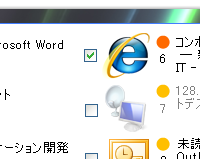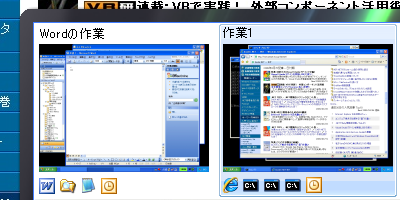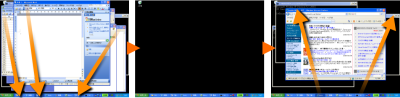|
|
|||||||||||||||
|
|||||||||||||||
|
|||||||||||||||
|
|||||||||||||||
|
|||||||||||||||
| このページの最終更新日: 2010/04/26
提案日: 2009/01/30 |
|||||||||||||||
|
※本記事ではソフトに関するアイディアを紹介しています。これらは特に記載がない限り、まだ実現されていないものです。これらのアイディアをぜひ実現していただける方をお待ちしております。 作業単位でウィンドウを切り替え
概要 2つや3つの作業を交互に切り替えながら、同時に並行して進めるとき、2つの作業で使うウィンドウが混ざり合ってしまい、探すのが大変です。 そこで、今集中している作業に関係したウィンドウのみ表示して、必要のないウィンドウは最小化し、表示するウィンドウ構成を作業の単位ですばやく切り替えられるソフトを作成する、といったアイディアです。 これによってユーザーは作業環境を瞬時に切り替えられ、次の作業へ瞬時に移ることが出来ます。また、必要のないウィンドウを最小化することで、メモリも節約できます。 背景 2つの作業で使うウィンドウが混ざり合う PCを使って毎日いろいろな作業をします。どのように作業するかを見てみると、ある1つの作業をするにも、3つや4つのウィンドウを開いてその間を頻繁に行き来することが多くあります。このウィンドウの切り替えには、別ページ「必要なウィンドウをすぐ選択」で記載したアイディアを使うことで、より効率的に作業を進められます。 一方、ある1つの作業だけでなく、2つや3つの作業を交互に切り替えながら、同時に並行して進めることもあります。例えば、ある作業をしている間に、途中で誰かに急に言われて、必要な別の書類を作成しなくてはならないとき、前の作業を一時的に中断して、書類を作成する別の作業を始めます。 このとき、前の作業で使っていたウィンドウは閉じないまま、別の作業で使うウィンドウを開くと思います。これは、画面の上に、2つの作業で使うウィンドウが混ざり合うことになります。今集中したい作業とは関係のないウィンドウが表示されて、探すのが大変です。 そこで、今集中している作業に関係したウィンドウのみ表示して、必要のないウィンドウは最小化し、表示するウィンドウ構成を作業の単位ですばやく切り替えられるソフトを作成する、といったアイディアに至りました。 ■ どんなもの? 作業の単位でウィンドウを切り替え PCを使って作業をするときに、2つや3つの作業を交互に切り替えながら、同時に並行して進めることがあります。このとき、前の作業で使っていたウィンドウは閉じないまま、別の作業で使うウィンドウを開くと思います。 これは、画面の上に、2つの作業で使うウィンドウが混ざり合うことになるので、今集中している作業に関係したウィンドウのみを表示して、必要のないウィンドウは最小化し、表示するウィンドウ構成を作業の単位ですばやく切り替えられるソフトを作成する、といったアイディアです。 どうやって使うの?
このソフトはAlt+CapsLockキーを押すことで表示されます。このソフトを表示して、まずはじめに「作業」を新しく作成します。そして、今集中したい作業に必要なウィンドウを選んでいきます。リストアップされたウィンドウ名の一覧から、「作業」に含めるウィンドウ名にチェックを付けて、作業を登録します。 PCを使って作業を行う中で、並行して別の作業がしたいと思ったら、進めたい別の作業も同じように登録して、次のように作業を切り替えます。 Alt+CapsLockキーを押してこのソフトを表示させると、登録した「作業」がリストアップされるので、切り替えたい「作業」を選びます。すると、先ほどまで使っていたウィンドウは全部一気に最小化されて、画面には、次の「作業」に必要なウィンドウが表示されます。表示されるウィンドウが一括して切り替わります。
このようにして「作業」を切り替えると、作業に関係のないウィンドウは一度に最小化して、必要なウィンドウは最小化から元に戻すことで、画面に表示されるウィンドウ一式をすばやく切り替えます。このようにして、ユーザーは作業を瞬時に切り替えることが出来ます。 作業に必要なウィンドウを自動的に推定 このソフトで「作業」を切り替えるには、まず「作業」を手動で登録しなくてはいけません。作業に必要なウィンドウをひとつずつ選んで登録する必要があり、面倒です。 そこで、それまでユーザーがどのようにウィンドウを使ってきたかを調べて、その使い方からどのような作業がいくつあるのかを自動的に推定します。そして、「作業」の登録のときに推定した作業を候補として表示することで、ウィンドウの登録をサジェストします。
ユーザーがどのようにウィンドウを使っているかを調べるには、別ページ「必要なウィンドウをすぐ選択」で記載したアイディアの中の「ウィンドウ間の関係をグラフ表示」する部分を応用して使います。 このグラフでは頻繁に切り替えるウィンドウが近くに配置されることから、ウィンドウがある程度かたまりになって表示される性質があります。これを利用して、かたまりになっているウィンドウ群の部分を「作業」とすることで、どのような作業がいくつあるのかを自動的に推定します。 メモリの節約 このソフトを使って今の作業に関係のないウィンドウを最小化すると、メモリを節約できます。最小化によってウィンドウを非表示にすることで、ウィンドウを表示するためのメモリが要らなくなり、今の作業により多くのメモリを使うことが出来ます。 キー操作 このソフトはAlt+CapsLockキーを押すことで表示されます。WindowsではAlt+Tabキーを押すと、標準でウィンドウの切り替えができます。これと同じ感覚で、Tabキーの1つ下にあるCapsLockキーを使って、Alt+CapsLockキーを押すと、作業の切り替えができるようにします。 ■ 世の中の似た機能 EclipseのMylynの機能に似ている部分があります。MylynはEclipseにあるタスク管理の機能で、はじめにタスクを登録し、そのタスクがアクティブな状態でプログラミング作業を進めると、その操作からタスクに関係のあるファイルやクラスなどを自動で判断、収集します。そして、Eclipseの各リストにはそのタスクに関係のあるファイルやクラスのみ表示して、膨大な項目の中から今の作業に必要なものをすぐに探し出せるようにします。 Mylynのタスクは、このアイディアにある「作業」に対応します。Mylynでタスクに関係のあるファイルやクラスのみ表示するのと同じように、このアイディアでは作業に関係のあるウィンドウのみ表示します。そして、多くのウィンドウの中から作業に必要なウィンドウをすぐに見つけられるようにします。Mylynで表示/非表示を切り替えるファイルやクラスの項目は、本記事のアイディアの中のウィンドウを最小化/元に戻すを切り替える点に対応します。
※ご意見、ご感想、改善点、その他の情報などがありましたら、メールにてお知らせ願います。 |